許多人將下載的歌曲用作iPhone鈴聲。 如果要使iPhone鈴聲在其他手機中脫穎而出,可以為特定聯繫人創建唯一的鈴聲。 例如,您可以為女兒分配個性化的iPhone鈴聲,例如“爸爸,接電話!”。 此外,您會聽到“嘿,親愛的!” 當您的配偶打電話給您時。
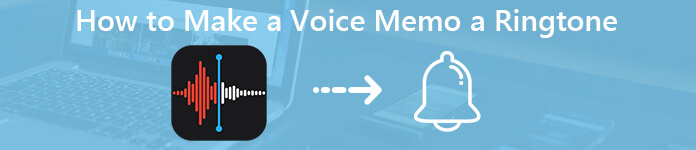
無論如何,您都可以將語音備忘製作為iPhone上的鈴聲,以獲取特殊之處。 您還可以添加一些聲音效果,並將幾個音頻記錄合併到一個iPhone鈴聲中。 本文旨在向您展示將語音備忘錄轉換為鈴聲的兩種不同方式。 只需閱讀並關注。
1方式:如何在iPhone上將語音備忘錄設為鈴聲[傳統方式]
首先,您需要確定支持的iPhone鈴聲格式和長度。
- 1。 iPhone鈴聲的最大長度不得超過40秒。 因此,您需要剪切錄音以符合最大鈴聲長度。
- 2。 此外,您還應該將語音備忘錄從.m4a轉換為.m4r。
這是在iPhone上為鈴聲製作語音備忘之前需要解決的兩個主要問題。
第1節:在iPhone上錄製語音備忘錄
步驟1在iPhone上打開語音備忘錄應用。
步驟2點選紅色的「錄音」按鈕開始錄製語音訊息。
步驟3再次點擊相同按鈕即可停止錄製。然後點選“完成”繼續。
步驟4從下部屏幕上的“更多”列表中選擇“共享”。
步驟5選擇“郵件”以通過電子郵件將語音備忘錄發送給自己。
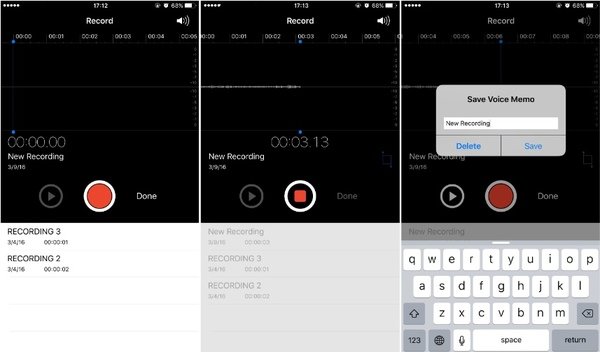
第2節:將語音備忘錄轉換為iPhone鈴聲格式
步驟1打開計算機電源。 下載語音備忘錄 錄音文件。
步驟2選擇下載的語音備忘。 從其右鍵菜單中選擇“獲取信息”。
步驟3將後綴從“ .m4a”更改為“ .m4r”。
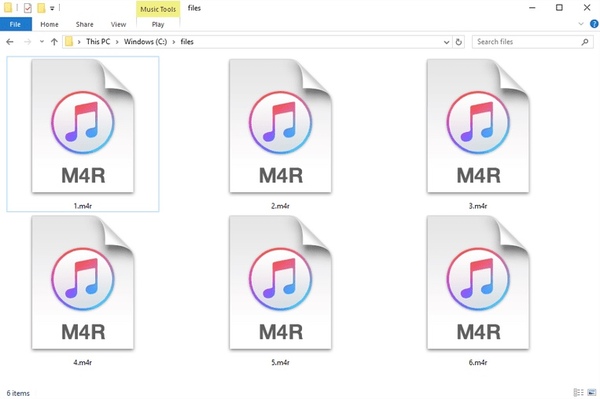
第3節:將語音備忘錄從計算機傳輸到iPhone
步驟1將iPhone插入計算機。 運行iTunes以獲取檢測到的iDevice。
步驟2在左窗格的“設備”下,單擊“音調”。
步驟3將語音備忘錄文件拖放到iTunes。
步驟4將錄音添加到同步列表時,可以在iPhone上快速找到同步的文件。
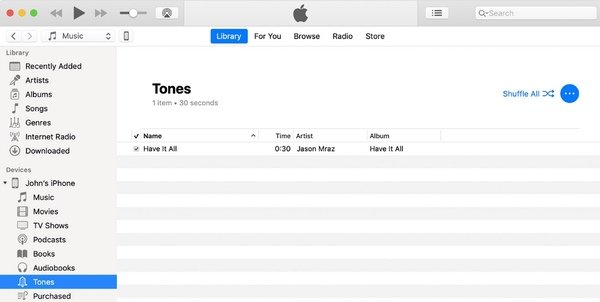
第4節:在iPhone上將語音備忘錄設置為鈴聲
步驟1回到您的iPhone。 打開聯繫人應用程序。
步驟2選擇您要分配特殊鈴聲的人。
步驟3點擊右上角的“編輯”。
步驟4向下滾動並選擇“鈴聲”。
步驟5從“鈴聲”列表中選擇您新添加的語音備忘錄。
步驟6點擊“完成”,使語音備忘錄成為iPhone XR等上的鈴聲。
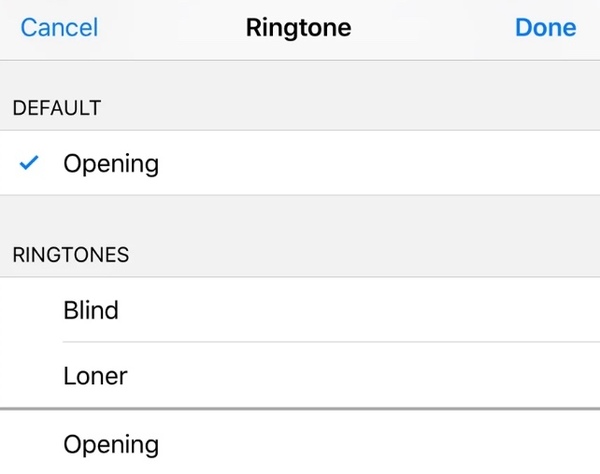
在沒有計算機的情況下使語音備忘錄成為iPhone上的鈴聲的提示和技巧
您可以使用語音備忘錄來給鈴聲應用程序直接解決問題。 GarageBand是使用戶能夠 在iPhone上更改鈴聲 沒有電腦。 儘管整個過程有些混亂。
2方式:如何將語音備忘錄作為iPhone的鈴聲[簡易方式]
Apeaksoft iPhone轉移 不僅僅是iPhone和Windows / Mac計算機之間的基本電話轉移。 您可以使用內置的鈴聲製作器來設置時間長度,剪輯音頻部分並輕鬆更改格式。 以後,您可以直接通過USB連接將創建的鈴聲傳輸到iPhone。 與傳統方式相比,您可以將語音備忘製作為iPhone上的鈴聲,並且效果完美。
iPhone鈴聲製作和傳輸的主要功能
- 使用Voice Memos錄音,下載的歌曲,背景音樂等來製作iPhone鈴聲。
- 支持各種可導入和導出的數據類型,例如語音備忘錄,有聲讀物,鈴聲,iTunes U,播客,音樂視頻等。
- 將鈴聲從iPhone轉移到iPhone或將PC / Mac轉移到iPhone,而不會降低質量。
- 獲取媒體服務器來管理所有視頻和音頻文件。
- 適用於最新的 iOS 17 設備,包括 iPhone 15/14/13/12/11/XS/XR/X 等。
- 相容於 Windows 11/10/8.1/8/7/XP/Vista 和 Mac OS X 10.7 或更高版本。
如何在iPhone上將音頻文件製作為鈴聲
步驟1啟動 iPhone傳輸軟件。 要將語音備忘錄用作鈴聲,您需要通過閃電USB電纜將iPhone連接到計算機。 當在iPhone上出現提示時,請信任此計算機。

步驟2在“工具箱”中單擊“鈴聲製作器”。 然後單擊“從設備添加文件”以從iPhone導入語音備忘錄文件。 您也可以從桌面添加錄音文件。
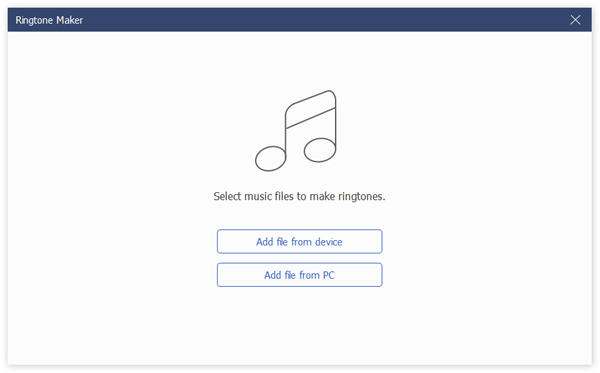
步驟3使用預聽功能設置起點和終點。 確保音頻長度小於40秒。 在“添加到設備”之前標記。 稍後,單擊“生成”將“語音備忘錄”轉換為iPhone鈴聲。

實際上,鈴聲生成後會自動在您的iPhone上顯示。 只需點擊幾下,您就可以在iPhone上將語音備忘錄設為鈴聲。 您的所有iPhone數據都將保留在原始位置。 您無需越獄iPhone或更改任何設置。 順便說一句,如果你 獲得iPhone的免費鈴聲,您可以使用Apeaksoft iPhone Transfer將鈴聲從計算機快速移動到iPhone。 內置的聯繫人管理器和HEIC轉換器也很好用。








